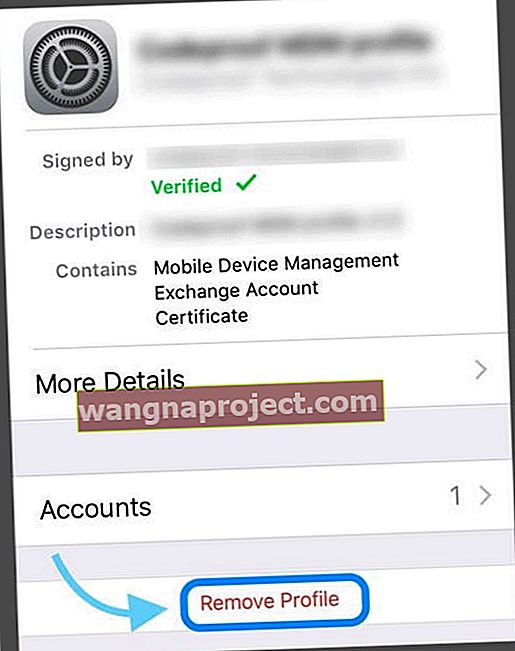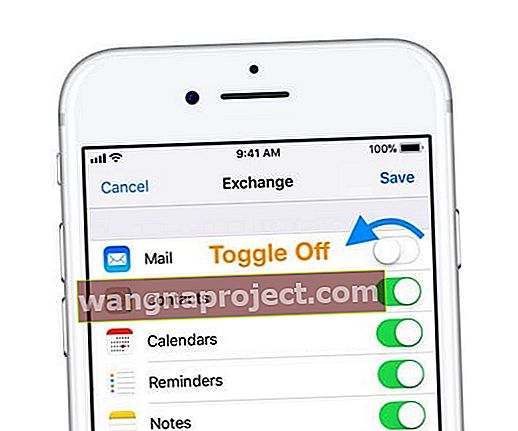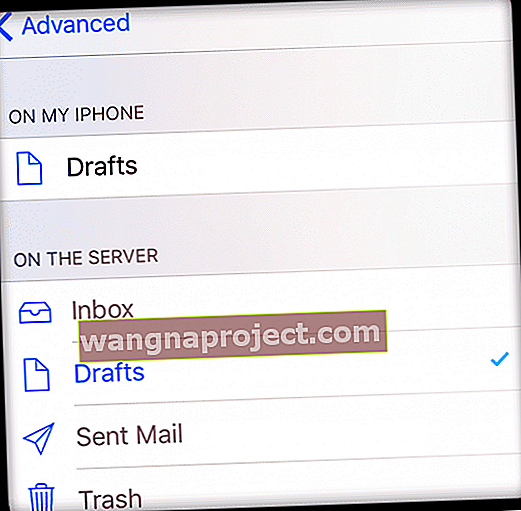Хочете видалити поштовий обліковий запис зі свого iPhone або iPad, і у вас виникли проблеми або не можете зрозуміти це? Намагаєтесь видалити обліковий запис електронної пошти, такий як Gmail, Outlook або Yahoo, але виявили, що ваші поштові облікові записи не можна видалити? Якщо так, ви не самотні!
Іноді з будь-якої причини ви виявляєте, що не можете видалити електронну пошту зі свого iPad, iPhone або іншого iDevice. Або ви виявите, що не можете видалити весь обліковий запис електронної пошти з програми Mail. Ці речі трапляються час від часу - часто без видимих чи очевидних причин.  Але хороша новина полягає в тому, що ви можете швидко додати або видалити обліковий запис електронної пошти (і iCloud) на своєму пристрої iOS (iPad, iPhone або iPod Touch)!
Але хороша новина полягає в тому, що ви можете швидко додати або видалити обліковий запис електронної пошти (і iCloud) на своєму пристрої iOS (iPad, iPhone або iPod Touch)!
Дотримуйтесь цих коротких порад щодо видалення облікового запису електронної пошти зі свого iPhone або iPad
- Видаліть обліковий запис за допомогою Налаштування> Паролі та облікові записи
- Видаліть будь-яку роботу, керування пристроєм або профілі програм
- На своєму iDevice торкніться Налаштування> Загальне
- Торкніться Профілі
- Натисніть Видалити
- Вимкніть обмеження
- Примусово перезапустити
Як видалити обліковий запис електронної пошти на iPhone або iPad (Exchange, Google, Yahoo, Outlook або AOL)
- Торкніться Налаштування> Паролі та облікові записи> Облікові записи (для старих iOS перейдіть до Облікові записи та паролі або Налаштування> Пошта або пошта, Контакти, календарі> Облікові записи)
- Виберіть обліковий запис електронної пошти, який потрібно видалити, а потім натисніть Видалити обліковий запис
- Підтвердьте, натиснувши Видалити обліковий запис (або Видалити з мого iPhone)

- Коли ви видаляєте обліковий запис, ваші електронні листи також видаляються з програми Mail і вашого пристрою разом із контактами, календарями та нотатками, пов’язаними з цим обліковим записом
- Видалення облікового запису електронної пошти зі свого iPhone або iPad не видаляє сам обліковий запис! Ви все ще можете отримати доступ до облікового запису та всієї електронної пошти через Safari або інший веб-браузер, через додаток або на іншому пристрої
Бачите Видалення облікового запису для Gmail та інших облікових записів, але не для облікових записів Exchange?
Перевірте наявність встановлених профілів пристроїв
Якщо у вас все ще виникають проблеми, швидше за все, на вашому пристрої встановлені профілі, особливо якщо ви отримали свій iPhone / iPad від вашої організації, наприклад, вашої школи, компанії тощо, і використовуєте облікові записи Exchange.
Профілі часто додаються вашим завданням або додатком. Спочатку потрібно видалити профіль, який додав обліковий запис електронної пошти, ДО того, як ви зможете видалити обліковий запис електронної пошти.
При спробі видалити корпоративний обліковий запис електронної пошти може з’явитися таке повідомлення: «цей обліковий запис створений профілем» або «ці налаштування встановлюються профілем з вашої компанії».
Знайдіть свої профілі в Налаштування> Загальне> Режими
- Торкніться профілю та виберіть Видалити профіль, а потім спробуйте видалити свій поштовий рахунок
- Якщо з’явиться запит, введіть пароль пристрою, а потім торкніться Видалити
- Коли вам потрібен пароль для видалення / редагування профілю (наприклад, пошти), зв’яжіться зі своєю системою або поговоріть із адміністратором Exchange Server
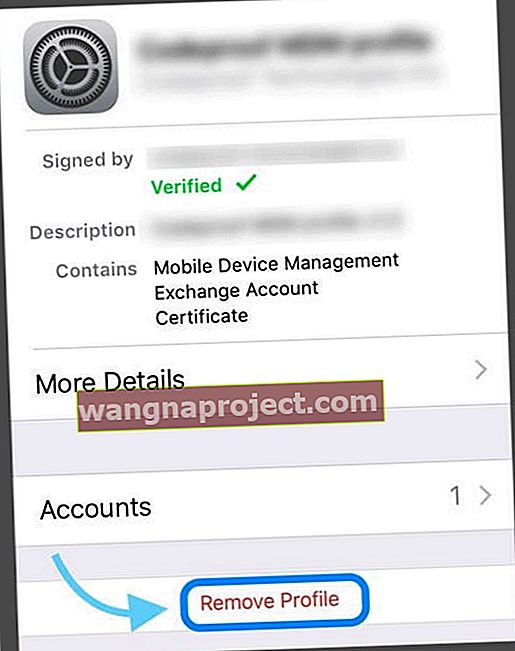
- Якщо профілю немає у списку, ви можете відновити телефон як новий пристрій або зв’язатися з ІТ-відділом або поговорити з адміністратором Exchange Server
Спробуйте скинути (примусово перезапустити) ваш iPhone або iPad
- Після перезапуску пристрою спробуйте видалити поштовий обліковий запис
- Якщо скидання не працює, можливо, ви запобігли змінам пошти (пошта, контакти, календарі), увімкнувши обмеження
- Для iOS 12 та новіших версій торкніться Налаштування> Час використання> Обмеження вмісту та конфіденційності та прокрутіть униз до розділу Дозволити зміни> Зміни в обліковому записі> Встановити на Дозволити
- Для старих iOS торкніться Налаштування> Загальне> Обмеження> Дозволити зміни> Облікові записи > Дозволити зміни
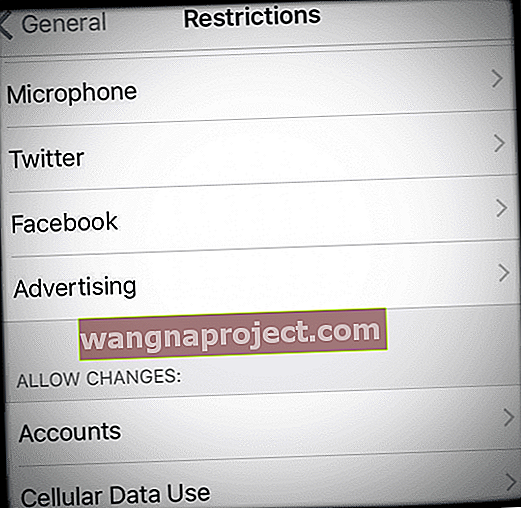
Хочете вимкнути обліковий запис електронної пошти зі свого iPhone, а не видаляти?
Якщо ви хочете зберегти контакти, календарі чи нотатки своїх облікових записів, але не хочете отримувати електронних листів, легко відключити показ електронної пошти.
Як вимкнути обліковий запис електронної пошти на iPhone або iPad
- Перейдіть до Налаштування > Паролі та облікові записи (або Налаштування> Пошта для старих iOS)
- Натисніть на обліковий запис електронної пошти
- Натомість вимкніть кнопку Пошта
- Якщо потрібно, натисніть Готово (лише для старих версій iOS)
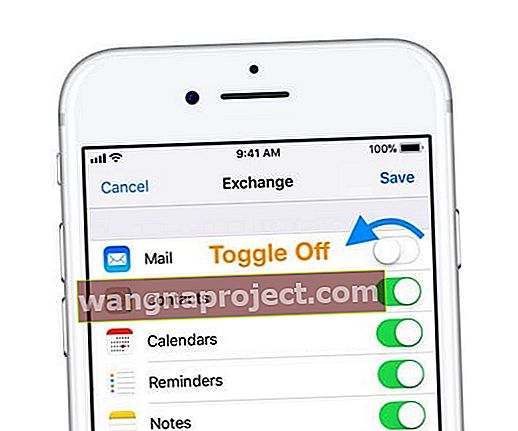
Не вдається видалити електронну пошту з iPad або iPhone?
Перегляньте налаштування свого облікового запису електронної пошти
- Зайдіть в Налаштування
- Торкніться Паролі та облікові записи (або для Облікових записів та паролів iOS 11, а у старих версіях iOS це називається Пошта або Пошта, Контакти, Календарі)
- Виберіть свій обліковий запис електронної пошти
- Торкніться Інформація про обліковий запис (у старих iOS це називається Account – ваша електронна адреса)
- Натисніть Додатково внизу сторінки
- Потім налаштуйте поведінку своєї поштової скриньки для зберігання на сервері
- У розділі Поведінка поштової скриньки виберіть Чернетки поштової скриньки
- Торкніться папки Чернетки внизу на сервері
- НЕ перевіряйте На моєму iPhone
- Поруч із папкою з’являється галочка
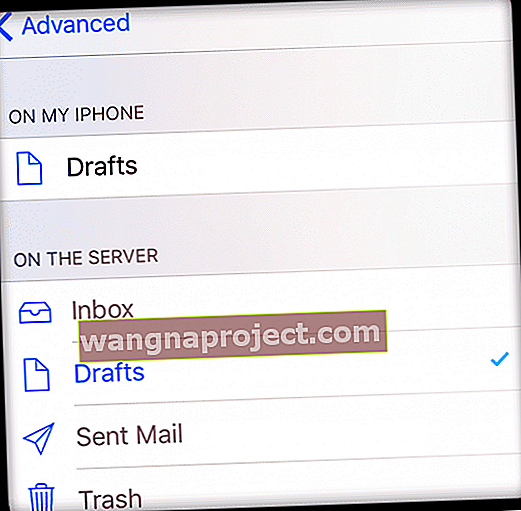
- Торкніться Додатково у верхньому лівому куті екрана
- Повторіть для інших способів поведінки поштових скриньок, включаючи Видалену поштову скриньку та Надіслану поштову скриньку, вибравши На поштових скриньках сервера
- НЕ перевіряйте На моєму iPhone
- Торкніться Додатково у верхньому лівому куті екрана
- Виберіть Інформація про обліковий запис
- Торкніться ГОТОВО
Проблеми з обліковими записами Hotmail з iPhone?
Щоб облікові записи Hotmail працювали належним чином, вам потрібно налаштувати їх як облікові записи Outlook на вашому iPhone. Облікові записи Microsoft дещо відрізняються тим, що вони використовують ActiveSync для автоматичного зіставлення папок.

Якщо раніше ви вже налаштовували свій обліковий запис Hotmail, видаліть цей старий обліковий запис і налаштуйте його заново, використовуючи параметр перспективи в Налаштування> Паролі та облікові записи> Додати обліковий запис.
Поради щодо читачів 
- Я раптово втратив зв’язок з WiFi вдома. Але потім виявив, що я справді можу видалити тих настирливих, які раніше відмовлялися йти в смітник! Я навіть зміг видалити старий обліковий запис електронної пошти з Облікових записів та паролів, які роками відмовлялися видаляти! Тепер, коли у мене виникають проблеми з електронною поштою чи обліковим записом електронної пошти, я просто виходжу з Wi-Fi мого дому (в основному, на задньому дворі) і видаляю всю цю вперту електронну пошту! Спробуйте теж. Це може працювати для вас.